Как настроить голосовой набор текста на Андроид телефонах
Современные смартфоны обеспечивают множество удобств для владельца, всячески облегчая его использование. Одной из таких опций является голосовой ввод текст на Андроиде. Благодаря этой интегрированной опции, текст можно набирать, не используя руки. Это удобно как при наборе коротких сообщений, так и при наборе больших объемов текста. Голосовой ввод позволяет экономить время, особенно если человек не умеет быстро печатать. Функция пригодится:
• Водителям (при совместном использовании с hands-free)
• Копирайтерам, авторам, редакторам
• Преподавателем, студентам, школьникам
• Людям с ограниченными возможностями
• Руководителям, секретарям, бизнесменам
• Пожилым людям, которым неудобно пользоваться клавиатурой и пр.
Опция голосового ввода может быть неактивной, для этого ее нужно настроить, выполнив ряд простых действий.
Содержание статьи
Управление голосовым вводом
В смартфонах, работающих под управлением OS Android, есть интегрированная функция, распознающая надиктовку голосом. После включения опции, на виртуальную клавиатуру будет добавлена пиктограмма микрофона, и им можно будет пользоваться в любое время, при наборе sms и пр.
Чтобы включить голосовой набор на Андроид нужно:
1. Зайти в «Настройки» телефона, выбрать пункт меню «Язык и ввод» или «Язык и клавиатура» – точное наименование зависит от модели девайса.
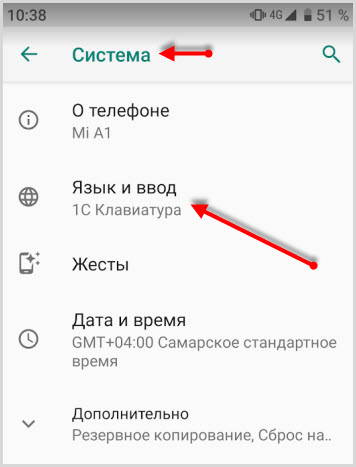
Затем выбрать пункт «Клавиатура и способы ввода» или «Клавиатура Android».
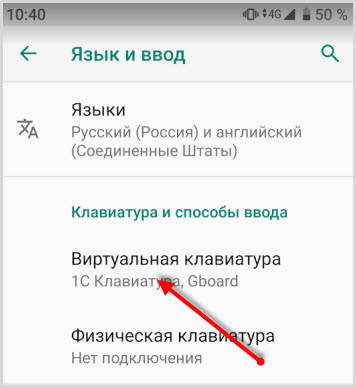
2. В этом меню выбрать клавиатуру от Гугл Gboard.
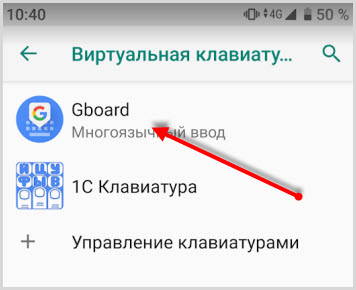
и установить переключатель – включить
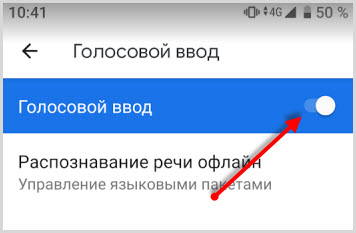
3. Система покажет место, где может располагаться пиктограмма микрофона – на основной клавиатуре или она будет скрыта в меню спецсимволов.

Для удобства подключения опции желательно скачать клавиатуру Google Keyboard из Google Play. Отключить опцию легко – достаточно переместить ползунок в неактивное положение.
Как пользоваться голосовым вводом
После активации функция будет доступна во всех приложениях, использующих текстовой ввод –мессенджеры, программы и пр. Чтобы пользоваться опцией и начать диктовать текст, нужно нажать поле ввода сообщения, и на клавиатуре (не в приложении) нажать 1 раз на микрофон. Появится надпись: «Говорите», после чего можно начинать надиктовку, которая тут же будет преобразована в слова на экране.
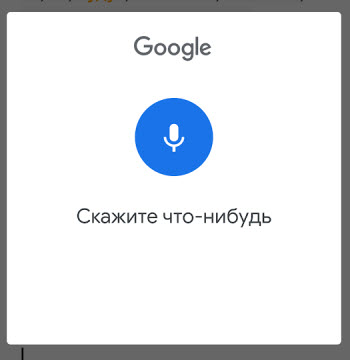
Когда набор закончится, останется только нажать клавишу «Отправка». Интересно, что знаки пунктуации также можно расставлять, для этого достаточно озвучить «Запятая», «Воскл. знак», «Двоеточие» и т.д.
Набранный голосом текст может отражаться подчеркнутым, при необходимости его можно отредактировать, а потом уже отправить.
Приложения для голосового набора текста
Помимо интегрированного способа преобразования голоса в текст, можно использовать и сторонние приложения. Например, установив бесплатно из Play Market приложения для распознавания речи. Наиболее популярные из них – это Speech To Text и Voice To Text.
Speech To Text
Это приложение для голосового ввода на Андроид, обеспечивающее непрерывное распознавание речи. Оно поддерживает до 60 языков. У пользователя есть возможность создать свой словарь, куда будут входить знаки препинания, адреса, номера телефонов и прочее.
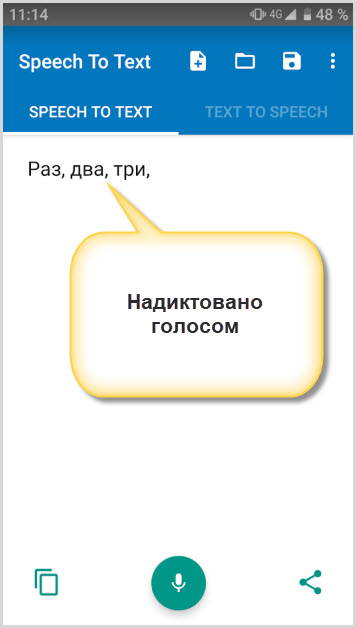
Используя программу, можно создавать неограниченное количество заметок, сообщений, пользуясь только голосом. Оно также отличается высокой скоростью распознавания, и может работать в автономном режиме, без интернета.
Voice To Text
Приложение поддерживает 30 языков, набранный текст можно передать через «Голубой зуб», отличается высокой точностью распознавания, но не предназначена для больших объемов текстов. Рекомендуется использовать для мессенджеров, электронной почты и пр.
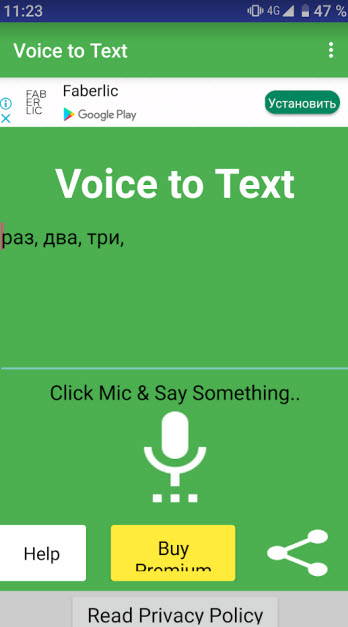
Перейти к приложению
Совместная работа с компьютером
Для использования голосового набора на ноутбуке или стационарном ПК потребуется подключение микрофона и установка десктопных версий мессенджеров. В таком случае можно будет диктовать информацию в микрофон, но текст будет отображаться в виде звуковых файлов.
Чтобы создать текст при помощи голоса, можно использовать приложение «Голосовой блокнот MSpeech» ( требует инсталляции на ПК) или онлайн-сервис Speechpad. После надиктовки информации в микрофон, расшифрованный текст отображается в окне, откуда его можно скопировать и вставить в текст сообщения мессенджера.
При работе с документами в Google.doc (в облаке), открываете документ на двух устройствах ПК и смартфон. При вводе текста голосом на мобильном устройстве изменения синхронно будут происходить на ПК.
Использование голосового набора в Вайбер, WhatsApp
Чтобы использовать голосовой набор сообщений Ватсап, Viber на Android, нужно сделать следующее:
- Запустить мессенджер.
- Открыть чат с нужным собеседником;
- Нажать на строчку сообщения, чтобы открылась виртуальная клавиатура.
- Найти пиктограмму микрофона на нижней панели и выбрать ее;
- Произнести слова – они тут же появятся в поле набора текста, после этого останется только нажать на кнопку отправки.
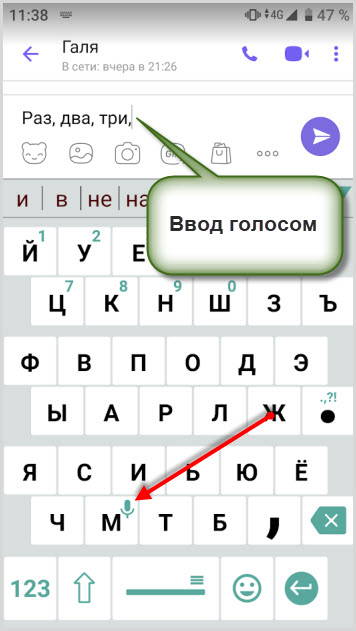
Можно использовать встроенный микрофон мессенджера, но в этом случае, собеседнику придет звуковой файл, а не текст. Чтобы отправить такое сообщение, потребуется нажать и удерживать микрофон, после того, как он будет отпущен, сообщение в виде аудиофайла будет доставлено получателю.
Для лучшей работы программ рекомендуется произносить слова громко и четко, желательно, чтобы рядом не было посторонних звуков. Тогда можно гарантированно получить отличный результат, сэкономить свое время, используя голосовой набор.
15 Android-приложений для голосового набора текста
Статью прочитали:
12 493
Введение
Иногда намного проще сказать что-то вслух, нежели писать на небольшом экране мобильного устройства. В наши дни технологии достигли довольно высокой степени распознавания речи, на основе чего работают описанные в этой статье приложения для мобильной платформы Android.

Программы для преобразования речи в текст популярны на компьютерных устройствах. Благодаря им экономится немало времени на написание заметок и полноценных статей. Даже данная статья написана при помощи голосового ввода, хотя не на Android, а на планшете на Windows 10. Вычислительная мощь современных смартфонов и планшетов достаточно велика, чтобы справиться с изощрёнными алгоритмами преобразования речи в текст. Достаточно установить небольшое приложение, тогда как на компьютерах этим могут заниматься крупные программные пакеты.
На Android подобных приложений множество, но не все из них одинаково полезны. Может быть непросто найти хорошую программу голосового ввода, поэтому мы постарались отобрать лучшие из них. В комментариях читатели могут назвать не вошедшие в данный список приложения.
Google Keyboard
Кастомная клавиатура производства компании Google для Android-устройств. После установки и активации она заменяет использовавшуюся ранее по умолчанию клавиатуру. Это не только одна из лучших программных клавиатур, но и качественное приложение для преобразования речи в текст. Встроенная функция этой клавиатуры позволяет записывать речь. Поскольку это универсальное приложение, можно вести запись в любой программе, где есть текстовое поле.
List Note Speech-to-Text Notes
Программа для ведения заметок, которая должна обеспечить быструю запись и сохранение. Как и во многих других подобных приложениях, здесь имеется возможность не набирать текст на клавиатуре, а говорить вслух. Ограничением является запись речи только внутри этой программы.
Speech To Text Notepad
Здесь записи ведутся только при помощи голоса. Программа распознаёт речь и несколько доступных команд, преобразовывая всё это в текст. Она простая, но эффективная и обеспечивает довольно высокую точность ввода, не нужно даже дотрагиваться до устройства.
Speech To Text
Ещё одно отличное приложение для преобразования голоса в текст, оно позволит набирать электронные письма, отвечать на текстовые сообщения и т.д. Также можно наговаривать большие параграфы текста.
Voice Text
Эта программа может выполнять два вида работ. Один из них заключается в чтении вслух текстовых сообщений, другой в записи речи в текст. Вместе это позволяет вести переписку, не только не касаясь устройства, но и даже не глядя на него.
Voice To Text
Отличная программа с поддержкой 30 языков позволяет писать на них при помощи речи. По точности она одна из лучших. К сожалению, сообщения могут быть только короткими, предназначаясь для электронных писем и мессенджеров.
Voice To Text for Multi-Apps
Эта программа единственная поддерживается всеми Android-приложениями и умеет работать с 21 языком. Уровень точности можно назвать промежуточным. Зато она подходит для написания длинных текстов.
Text by Voice
Перевод аудио в текст без микрофона
Этот пост относится к переводу аудио в текст в модуле транскрибирования Speechpad.
Использование микшера
23.08.2014. Неожиданно обнаружил, что могу использовать для транскрибирования скрытые возможности в windows 7 и 8. Возможно это работает не всегда, но на двух моих компьютерах — старом нотбуке и новом моноблоке сработало. Последовательность действий следующая — открываем контрольную панель, затем выбираем звук и в ней вкладку записывающие устройства. Там нажимаем правую кнопку мыши и в появившемся контекстном меня выбираем — показать скрытые устройства.
Появится скрытый миксер звука. Делаем его доступным и затем устройстом записи по умолчанию.
После этого напротив миксера появится столбик, означающий, что он используется для записи.
И вроде все — можно приступать к переводу аудио в текст в модуле транскрибирования, при этом мы слышим звук из колонок и не нужно никаких повторителей.
Пользователь Виктор поделился опытом установки стерео микшера в случае если его нет в системе.
Использование виртуального кабеля
Нашел сегодня бесплатную замену программе Virtual audio cabel (VAC). Альтернатива почти свободно распространяется (там странная лицензия donationware) на сайте http://www.VB-CABLE.com.
Правда, предлагаемый там программа для повтора аудио у меня не заработала, но создать виртуальный кабель получилось и я смог распознать аудио без микрофона.
При переводе аудио с помощью программ, создающих виртуальный аудио кабель происходит неприятное явление — текст накапливается в поле предварительного просмотра и не попадает в результирующее поле. После порядка 5 минут распознавания программа отключается и высвечивается ошибка «error network». Так как ошибка находится вне кода блокнота, то просто исправить ее нельзя (правда можно обойти, например, выключением записи через некоторые промежутки времени).
От 07.11.13. Сделал принудительный перенос из предварительных результатов в результирующее поле при превышении длины текста 300 символов. Теперь проблема практически решена (17.12.2014 Теперь уже есть специальное Поле задания длины буфера фраз).
15.12.2013 Для сравнения привожу результаты транскрибирования mp3 2.5 минутного отрывка записи сказки Пушкина, скаченной с популярного сайта bibe.ru. Bite rate записи равнялся 128 kbps, колонки и микрофон самые обычные.
Результат перевода аудио с помощью колонок и микрофона
Результат перевода аудио с помощью программы VB-CABLE
Настройка виртуального кабеля
1. Скачиваете виртуальный кабель, распаковываете его в папку и запускаете либо VBCABLE_Setup.exe, либо VBCABLE_Setup_x64.exe (в зависимости от разрядности вашей Windows)
2. Открываете окно управления записывающими устройствами и делаете CABLE Output устройством по умолчанию.
3. Открываете окно управления устройствами воспроизведения и делаете CABLE Input устройством по умолчанию.
4. Теперь можно приступать к транскрибированию. После этих манипуляций звук будет идти из выхода аудио на запись, микрофон при этом перестает работать. Чтобы вернуть его для работы нужно сделанные исменения откатить (вернуть все назад).
Использование физического кабеля
2.06.2014. Пользователь Владимир Гусев предложил использовать для транскрибирования кабель 3.5 jack- 3.5 jack. Один конец кабеля при этом вставляется в выход на колонки, а другой на вход для микрофона. Качество при этом методе получается близкое к качеству, полученному на vbcable, но нет неприятного эффекта накапливания текста в буфере предварительного просмотра. Для контроля звука он также предлагает использовать кабель с размножителем.
Транскрибирование аудио в Linux
Для Linux организация виртуального кабеля делается средствами самой операционной системы. По крайней мере мне в Ubuntu ничего устанавливать не пришлось. По-моему, я не использовал терминала даже, работал только через графическую оболочку.
Стерео микшер в Mac OS
Для организации стерео микшера в Mac OS можно использовать последнюю версию soundflower.
4 приложения для перевода речи в текст на Андроиде
Технология распознавания речи реализуется во многих сферах. До 2006 года этой функцией обладали только роботы. Сегодня на голосовые команды реагируют автомобили, самолеты и многие бытовые приборы. Предусмотрена такая опция, как перевод речи в текст Андроид устройствах.
Содержание:
1. Голосовой поиск в Андроид-смартфоне
2. ListNote Перевод речи в текст заметки
3. SpeechNotes Перевод речи в текст
4. Voice Writer Запись с голоса
5. Dragon Anywhere Дракон
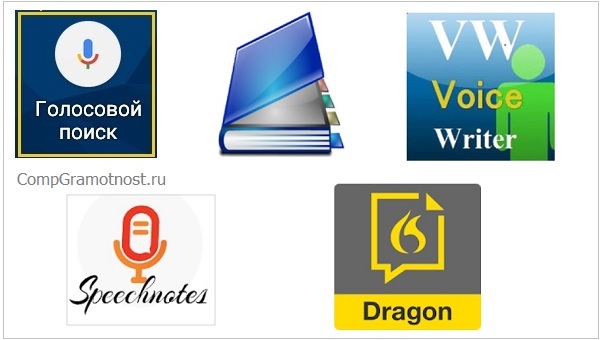
Голосовой поиск в Андроид-смартфоне
Не все знают, что инструмент для преобразования речи в текст есть практически в каждом Андроид-смартфоне: он идет вместе с предустановленной Google-клавиатурой и работает в режиме оффлайн.
Голосовой поиск от Google имеет значок в виде микрофона прямо на главной странице смартфона (цифра 1 на рис. 1):
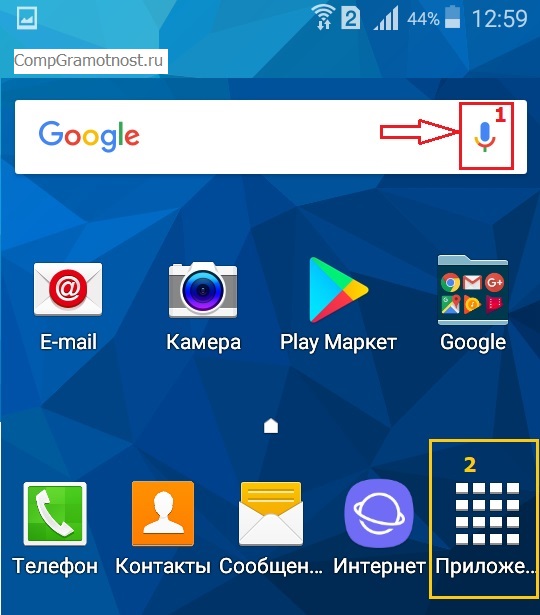
Рис. 1. Голосовой поиск Google на Андроид-смартфоне
Либо можно открыть «Приложения» (цифра 2 на рис. 1) и там найти значок «Голосовой поиск» (рис. 2):
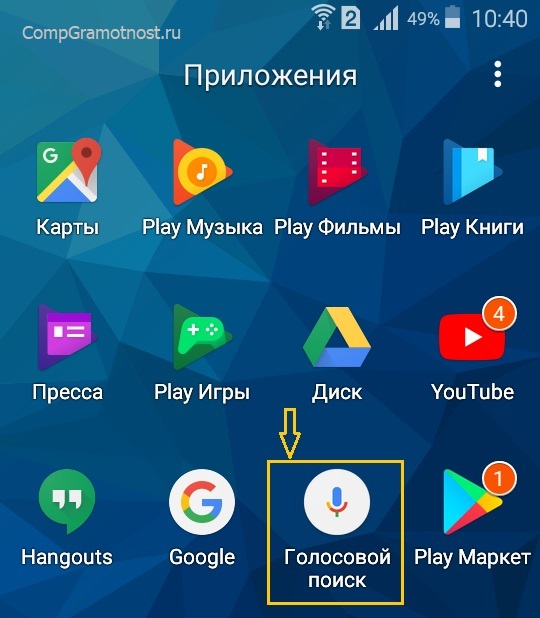
Рис. 2. Значок «Голосовой поиск», который предустановлен в Андроиде
Чтобы начать поиск голосом на Андроид-смартфоне, надо кликнуть на значок микрофона (1 на рис. 1 или рис. 2) и произнести внятно что-нибудь, например, «Пушкин Википедия».
Появится страница «Распознавание»:
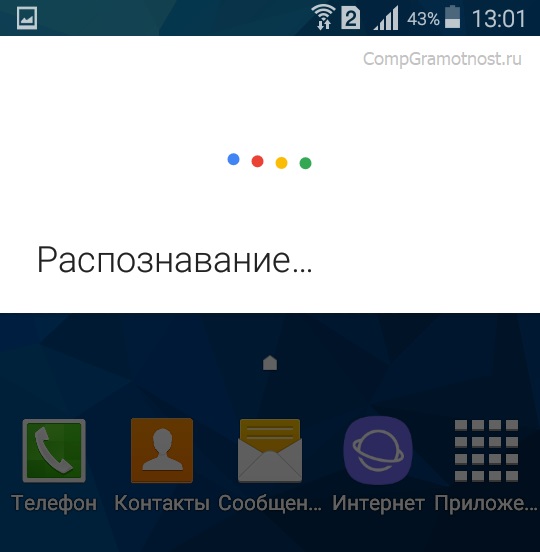
Рис. 3. Распознавание произнесенного текста
После распознавания произнесенной фразы сначала на экране появится текст: Пушкин Википедия, а потом автоматически появятся ссылки на страницу о А.С. Пушкине в Википедии.
Если сказать фразу «Компьютерная грамотность с Надеждой», то будет показан текст этой фразы, а потом на экране сразу появятся ссылки на сайт, где Вы сейчас читаете эти строки.
Но если Вы ищете отдельное приложение, которое делает перевод речи в текст на Андроид-устройствах, стоит рассмотреть следующие варианты.
ListNote Перевод речи в текст заметки

Скачать https://play.google.com/store/apps/details?id=com.khymaera.android.listnotefree
Поддерживается русский язык, но не работает распознавание речи без подключения к интернету.
Первая настройка, которую приложение предлагает выбрать – это обычная светлая или трендовая темная тема. После этого можно приступать непосредственно к работе. Вверху окна нажмите синюю кнопку «Распознавание речи» и начинайте говорить. Текст появляется после распознавания с минимальной задержкой.
В приложении распознаются знаки препинания, даже команда “двоеточие” пишется как : , а не как слово.
ListNote можно поставить на паузу и одной кнопкой стереть записанное. Текст сохраняется в форме заметки, которую можно редактировать, блокировать и отправлять своим контактам в социальных сетях.
К этому приложению в Google Play был оставлен интересный отзыв об его использовании:
«Перед сном рассказываю дочке сказки, сочиняю на ходу. Хочу издать сборник. С утра сложно вспомнить детали, а записывать аудио не удобно. Приложение ListNote выручило. Редактировать, конечно, многое приходится, это нормально. Плюс можно сразу на Яндекс диск отправлять. Хоть сейчас в печать ))»
SpeechNotes Перевод речи в текст

Скачать: https://play.google.com/store/apps/details?id=co.speechnotes.speechnotes&hl=ru
SN (сокращение от SpeechNotes) – неплохая альтернатива всем перечисленным вариантам. Так же, как и Voice Writer, это приложение использует преобразователь речи в текст от компании Google. Текст распознается очень точно, сохраняется автоматически. Полученные заметки можно копировать на microSD, отправлять по Bluetooth, e-mail и другими способами.
SN примечателен тем, что заботится о конфиденциальности пользователей и не сохраняет данные на своих серверах.
За небольшую плату в приложении можно включить множество дополнительных функций – голосовое управление, автоматическое изменение регистра для первого слова в предложении, клавиатуру со знаками препинания и пр.
Voice Write Запись с голоса

Скачать: https://play.google.com/store/apps/details?id=com.voicetotext.anil&hl=en
Это приложение не такое популярное, как ListNote, его интерфейс не настолько дружелюбен, но Voice Writer хорош тем, что использует технологию распознавания речи от Google, поэтому придраться к его работе нельзя.
Помимо распространенных европейских языков Voice Write поддерживает некоторые азиатские (арабский, индонезийский, китайский, хинди), а также чешский, датский, греческий и финский. У приложения есть встроенный переводчик. Выходные данные можно отправить в WhatsApp, Facebook, Google Hangouts, Gmail и некоторые другие сервисы.
Dragon Anywhere Дракон

Скачать: https://play.google.com/store/apps/details?id=com.nuance.dragonanywhere&hl=ru
Приложение имеется также в магазине App Store для яблочных смартфонов.
Платная, но мощная кроссплатформенная программа с богатым функционалом. Конечно, если вы не собираетесь на лету создавать тексты с готовым форматированием, тратиться на нее нет смысла. Она больше подойдет профессионалам – юристам, медикам, преподавателям, бизнесменам и всем, кому нужно создавать корпоративные формы документов. Голосовой движок Dragon Anywhere адаптируется к особенностям речи говорящего, это и отличает программу от всех прочих.
Единственный (и существенный) минус – отсутствие поддержки русского языка. Поэтому Dragon Anywhere пригодится только тем, кто работает с английским и немецким языками, а также подойдет в случаях, когда необходимо распознать текст из иностранного видео или лекции для последующего перевода.
Дополнительные материалы:
1. Перевод речи в текст: топ-5 программ
2. Голосовой поиск на компьютере через Гугл Хром или Яндекс Браузер
3. Как передать файлы с Андроида на компьютер и наоборот без Интернета
4. Пять возможностей сотовых телефонов, которых не хватает в наши дни
5. Как ответить на звонок или закончить вызов кнопкой в Андроиде
Получайте актуальные статьи по компьютерной грамотности прямо на ваш почтовый ящик.
Уже более 3.000 подписчиков
.
Важно: необходимо подтвердить свою подписку! В своей почте откройте письмо для активации и кликните по указанной там ссылке. Если письма нет, проверьте папку Спам.
Автор: Надежда Широбокова
17 мая 2018
Приложения для чтения текста с экрана голосом
Если вы читали книгу непрерывно в течение длительного времени, то очевидно, что это плохо для ваших глаз или предположим, что вы хотите получить приложение, которое может читать голосом текстовые сообщения или книги. Это возможно с помощью нижеперечисленных приложений для голосового воспроизведения текста для Android и iOS . Если вы устанавливаете эти данные программы, вам не нужно просматривать строки с экрана. Вместо этого вы можете запустить приложение и расслабиться, просто слушая текст.
к оглавлению ↑
Голосовое воспроизведение текста в Android
Когда речь заходит о лучшем голосовом ридере для Android, на ум приходит только одно — встроенный инструмент, созданный Google для пользователей этой популярной мобильной ОС. Если у вас мобильное устройство Android, вам не нужно устанавливать другое стороннее приложение для чтения текста, поскольку есть встроенный функционал, который выполняет ту же работу. В основном есть три варианта использования приложения для чтения текста для Android.
- Вы можете выбрать текст на экране в зависимости от ваших предпочтений. Далее приложение будет уже читать вслух этот фрагмент.
- Вы можете использовать эту опцию, чтобы прочитать все, что упомянуто на экране. Программа читает все, что на экране, когда вы переключаетесь с одной страницы на другую.
- Текст в речь: позволяет вам читать вслух текст при использовании какого-либо приложения, такого как Google Play Книги. Эта опция доступна не везде. Например, он доступен только в некоторых приложениях, таких как Play Книги для Android.
Чтобы настроить чтение голосом, откройте « Настройки» > « Специальные возможности». Здесь вы должны найти три опции: «Выбрать для разговора» , «TalkBack» и «Преобразование текста в речь». Откройте любой вариант, в соответствии с вашими требованиями и настройте его правильно.
Если вы выбираете вывод текста в речь, то можно выбрать предпочтительный язык, скорость речи и высоту звука. Исходя из своих требований, вы можете выбрать необходимые настройки.
к оглавлению ↑
Чтение голоса Voice Reading
Voice Reading — бесплатное приложение для Android, которое может читать текст голосом. Хотя это бесплатное и стороннее приложение, оно довольно легко интегрируется в систему. Следовательно, вы получите лучшую производительность из этого приложения. Данное приложение голоса может читать различные вещи: обычный текст, URL браузера, текстовый файл и т. д.
Самое лучшее, что программа также может проговаривать текстовые сообщения. Другими словами, можно использовать это приложение чтобы читать почти все, что находится на экране. Тем не менее, Voice Reading не работает как TalkBack для Android, то есть вам нужно выделить текст, который вы хотите прочитать вслух. Вы можете установить это бесплатное приложение практически на любом мобильном Android, поскольку оно совместимо с Android 2.2 и более поздними версиями.
к оглавлению ↑
SMS Reader
Если требуется озвучивать голосом текстовых сообщений в Android, то следует установить SMS Reader. Как показывает название, программа SMS Reader читает весь текст, полученный посредством SMS.
Здесь можно выбрать настройки в соответствии с вашими требованиями, чтобы приложение читало текст вручную или автоматически. От чтения имени отправителя до полученного текста — все это предоставляется с помощью этого бесплатного инструмента для Android.
Еще одна полезная функция этого приложения — оно может работать с любой системой Bluetooth, включая наушники. Это означает, что, если вы ведете машину, ездите на мотоцикле или велосипеде, то все равно можете воспринять текстовое сообщение, не отвлекаясь от процесса вождения. В SMS Reader также можете выбрать несколько фильтров, чтобы они могли автоматически начать чтение при проверке указанных условий.
к оглавлению ↑
Talk — текст в голос
Talk — это еще одно приложение для Android, которое читает текст вслух в соответствии с требованиями пользователя. Хотя у него есть бесплатная версия, она имеет существенные ограничения, и именно поэтому мы бы посоветовали вам выбрать платную версию, которая стоит всего $ 1,99. Говоря о функциях, включенных в эту программу, вы можете получить стандартный конвертер текста в голос. С другой стороны, есть возможность читать веб-страницы с помощью приложения Talk — Text to Voice .
Если вы хотите воспроизвести или приостановить чтение, то это также возможно. Изюминкой этого приложения является то, что вы можете сохранить аудио в формате WAV и использовать его в дальнейшем. Что касается совместимости, то нужен Android 4.0.3 или более поздняя версия.
к оглавлению ↑
Голосовое воспроизведение текста в iOS
Как и Android, в iOS также есть встроенный в систему инструмент для речевого воспроизведения текста с экрана. Самое приятное, что этот функционал делает почти все, что хочет пользователь iOS – от чтения обычного текста вслух с экрана до прочтения длинной новостной статьи на веб страницах.
Чтобы включить эту опцию, нужно перейти в Настройки> Общие> Специальные возможности. На этом экране вы можете найти опцию Speak Selection, которую нужно активировать.
Вы также можете выбрать нужный голос из списка. Для этого нажмите на опцию «Голоса». После этого необходимо выбрать «speaking rate». Следующая опция, т.е. Highlight Words, может подсвечивать текущее слово, которое читается приложением. Чтобы начать использовать этот инструмент, остается выбрать язык. Это все! После этого приложение начнет читать текст, видимый на экране iOS устройства.
к оглавлению ↑
Voice4u Text-To-Speech
Как следует из названия, Voice4u — это приложение для преобразования текста в речь для устройств под управлением iOS (iPhone или iPad). Пользовательский интерфейс программы довольно хороший, аккуратный и чистый, впрочем как и в большинстве софта для iOS.
Преимущество инструмента заключается в том, что вы можете выбрать любой текст на веб-странице, в файле PDF или в любом месте, содержащем экранный текст, и он сразу же начнет его воспроизводить. Хотя программа не поддерживает все языки, на которых говорят по всему миру, но вы можете получить поддержку для английского, русского и еще более 20 языков. Что касается доступности, то Voice4u устанавливается на iOS 8.0 и выше.
к оглавлению ↑
NaturalReader
Когда вам нужен красивый пользовательский интерфейс, первоклассные функции, широкие возможности в одном приложении, то несомненно подойдет программа NaturalReader . Это бесплатное и простое в использовании приложение для преобразования текста в речь для iPhone и iPad. С его помощью можно прослушать практически все, включая файлы PDF, текстовые файлы, документы Word, файлы epub, а также веб-страницы. Еще одна полезная функция, которая привлекает пользователей и экономит их время — это возможность загружать файлы из различных облачных хранилищ. Если говорить о совместимости, у вас должна быть iOS 9.0 или более поздняя версия.
Есть и другие приложения для чтения текста, но это проверенные приложения, и они прекрасно справляются со своей основной задачей.
к оглавлению ↑
С этим еще читают:
- Лучшие игры для смартфонов Если вы запутались во множестве игр, доступных для скачивания в цифровых магазинах для Android и iOS, обратите внимание на данный обзор. Здесь перечислены лучшие представители нескольких […]
- Поддельные Fortnite Android Apps — Мошенники хотят использовать шумиху вокруг игры Компьютерная игра «Fortnite» в настоящее время очень популярна, особенно среди молодых пользователей Интернета. Разработчики объявили, что этим летом появится полная версия для […]
- 10 приложений для скачивания видео с YouTube YouTube является самой популярной платформой для потокового видео, а также одним из самых популярных поставщиков видеоконтента. Множество людей использует эту платформу почти каждый день, […]
- Hangouts что это за программа? Некоторые пользователи Android задаются вопросом «hangouts что это за программа?», впервые увидев ее в списке предустановленных приложений на своем смартфоне. Обыкновенно эту программу […]
- Игры для смартфонов, которые не уступают компьютерным Когда кто-то начинает говорить об играх для смартфонов, на ум почти всегда приходят какие-нибудь кликалки, казуальные головоломки и аркады с микротранзакциями. Но есть на мобильных […]
Программы для озвучки текста

Сейчас в свободном доступе находится множество синтезаторов речи, позволяющих преобразовывать текст в голос. Их разработкой занимаются разнообразные компании и независимые пользователи, постоянно улучшая алгоритмы чтения, делая инструмент еще более точным во время своей работы. Для успешного воспроизведения и дополнительных настроек понадобится специальный софт, функциональность которого позволяет реализовать поставленную задачу. Сегодня мы хотим продемонстрировать лучшее программное обеспечение такого плана, детально остановившись на каждом из них.
Балаболка
Первая программа называется Балаболка и была разработана отечественной компанией. Распространяется бесплатно, поддерживает 28 различных языков и все известные речевые движки. По умолчанию установлено два варианта синтезатора для преобразования текста в голос, но если вы хотите поставить другой, предварительно скачав его из интернета, убедитесь, чтобы он соответствовал формату SAPI 4, SAPI 5 или Microsoft Speech Platform. Обратите внимание, что существуют и коммерческие синтезаторы. Они доступны к скачиванию на официальном сайте, но распространяются платно, однако качество преобразования при этом повышается в разы.

Что касается общей функциональности Балаболки, то в ней вы найдете стандартные кнопки для остановки, воспроизведения или паузы. Имеются и ползунки, отвечающие за скорость и тембр голоса. Задействуйте эти опции, перемещая регулятор, чтобы корректировать параметры под себя. Прямо во время чтения можно быстро поменять синтезатор для сравнения результата или просто переключения на более удобный вариант. Содержимое документа помещается в специальный раздел в главном окне приложения. Она удалит переносы слов, если вы это хотите, чтобы оптимизировать скорость воспроизведения, избавившись от лишних остановок. Реализовано и воспроизведение текста из буфера обмена. Поддерживает Балаболка почти все существующие форматы текстовых файлов, поэтому с их открытием не возникнет никаких проблем, а если вы захотите сохранить запись в формате звука, то вам будут доступны расширения WAV, MP3, MP4, OGG и WMA. Дополнительно имеется опция, позволяющая вытащить субтитры из файла для их воспроизведения. Вам достаточно лишь указать сам путь к объекту и дождаться завершения обработки.
Скачать Балаболка
KooBAudio
Разработчики KooBAudio сделали упор на создании электронных книг, добавив несколько интересных возможностей, однако о них мы поговорим позже. Сейчас давайте остановимся на стандартных параметрах, которые следует упомянуть. KooBAudio поддерживает движки системы SAPI5, способна принимать файлы практически любых текстовых форматов и сохранять их в MP3 или AAC. Дополнительно подключаются внешние кодеки, открывающие FLAC, OGG, AMR и другие типы музыкальных данных. О встраивании кодеков более детально написали разработчики на странице форума приложения. Создатели KooBAudio добавили поддержку разнообразных словарей, что позволяет программе делать правильные ударения во всех известных словах. На текущий момент разработка не была прекращена, и это значит, что в будущем данный софт будет становиться все лучше в плане своей функциональности.

Теперь затронем тему опций, влияющих на качество записи аудиокниг. В первую очередь хотим отметить алгоритм, разделяющий диалоги по интонациям, тембру и скорости. Сюда же включается и речь автора. Все это подчеркнет переход между репликами. Дополнительно настраиваются паузы для различных знаков пунктуации. Это уже осуществляет пользователь вручную, задавая необходимое время задержки. Текст предварительно обрабатывается путем установки ударений, за основу чего берутся добавленные словари, о которых мы уже упоминали выше. Числительные тоже преобразовываются в текст с правильным склонением, за основу чего взят специальный словарь. Все это вкупе делает KooBAudio отличной программой для перевода текстовых документов в голосовые, к тому же распространяющейся бесплатно.
Скачать KooBAudio с официального сайта
Govorilka
Govorilka — еще одно бесплатное приложение от отечественных разработчиков. Оно существует на рынке уже около двадцати лет, поскольку стало одним из первых решений для синтезирования голоса из читаемого текста. Сейчас Govorilka все еще находится в активной разработке, поэтому постоянно улучшается его функциональность. Существует две версии данного программного обеспечения. Первая имеет графический интерфейс, а управление осуществляется путем нажатий на соответствующие кнопки. Вторая версия работает через «Командную строку», следовательно, вызов действий выполняется путем ввода специальных команд. Начинающим юзерам рекомендуется обратить внимание на версию с GUI (графическим интерфейсом).

Чтение текста по умолчанию осуществляется движком Digalo Russian, но вы без проблем можете выбрать любой другой синтезатор. При этом поддерживается запись в WAV или MP3 с предварительным указанием разбивки на фрагменты. То есть когда файл достигает определенного размера, автоматически создается его вторая часть с новым названием. Это позволит сохранять большие документы, делая из них необходимое количество глав. Вам доступна регулировка скорости чтения и настройка высоты голоса. Текст автоматически прокручивается до момента читаемого, а активный фрагмент подсвечивается синим цветом — это позволяет быстро ориентироваться в содержимом. Сам же текст и позиция курсора запоминается при выходе, поэтому при следующем запуске вы можете начать с того момента, на котором закончили. Примеры записей, созданных через Govorilka, находятся на сайте производителя. Ознакомьтесь с ними, чтобы понять, стоит ли обращать внимание на этот софт.
Скачать Govorilka с официального сайта
ToM Reader
ToM Reader — одна из самых простых программ в своем направлении. У нее нет конкретных особенностей кроме возможности быстро настроить внешний вид и подобрать синтезатор речи на официальном сайте. ToM Reader значительно уступает конкурентам, поскольку с течением времени практически никак не развивается. Здесь вы не найдете поддержку словарей ударений, подсветку фрагментов или возможность сохранения файлов в отдельные объекты формата аудио. Использовать это решение можно только в качестве простой читалки, преобразующей текст в голос с предварительным выбором синтезатора.

Однако ToM Reader занимает крайне мало места на локальном носителе и практически не тратит системные ресурсы во время своего функционирования. Дополнительно некоторым пользователям точно приглянется возможность скачивания синтезаторов, скинов и шрифтов с сайта бесплатно. Отметим, что в стандартной сборке этого ПО отсутствует синтезатор речи, поэтому его сразу же придется скачивать и устанавливать по инструкции, которую предоставляют разработчики. Что касается расстановки ударений, то проблема с ними все же решаема, но вам придется проставлять их самостоятельно, используя специальные знаки в установленном движке.
Скачать ToM Reader с официального сайта
ICE Book Reader Professional
Если предыдущего представителя можно было назвать наиболее простым решением, то ICE Book Reader Professional, наоборот, приложение с самым большим набором функций среди всех, о которых шла речь в этой статье. Большинство опций сосредоточены вокруг обычного чтения электронных книг. Вы можете настроить автоматическое перелистывание, шрифты, размеры букв и отображение поверх других окон. Однако сейчас мы все это пропустим, поскольку сегодня нас интересует процесс озвучивания текста.

Здесь нет большого выбора различных движков или возможности заменить их, однако стандартный инструмент имеет встроенную базу словарей, что позволяет практически всегда корректно подбирать произношение и проставлять ударения. В любом случае все это доступно для конфигурации и пользователем вручную, если вдруг ICE Book Reader Professional что-то упустит или произнесет неправильно. Скорость чтения и записи в MP3-файл также настраивается, а еще присутствует параметр, который будет разделять записи на фрагменты для удобного прослушивания в будущем. Мы советуем использовать ICE Book Reader Professional особенно тем юзерам, кто заинтересован в создании файлов музыкального формата, чтобы в будущем прослушать записанный текст. Максимально развернутое описание всех функций ищите на странице приложения, где разработчики рассказали абсолютно обо всех важных аспектах взаимодействия с этим софтом.
Скачать ICE Book Reader Professional
TextAloud
Абсолютно все приведенные выше программы корректно преобразуют русский текст в голос, но последний представитель под названием TextAloud сосредоточен исключительно на функционировании с английским языком. Именно поэтому данное программное обеспечение и стоит на последнем месте в нашем сегодняшнем списке. В его функциональность входит стандартное озвучивание с поддержкой практически всех существующих текстовых форматов файлов. TextAloud имеет встроенные расширения для веб-браузера Google Chrome и Microsoft Word. Всплывающая панель инструментов позволяет софту произносить выделенный текст из любого окна.
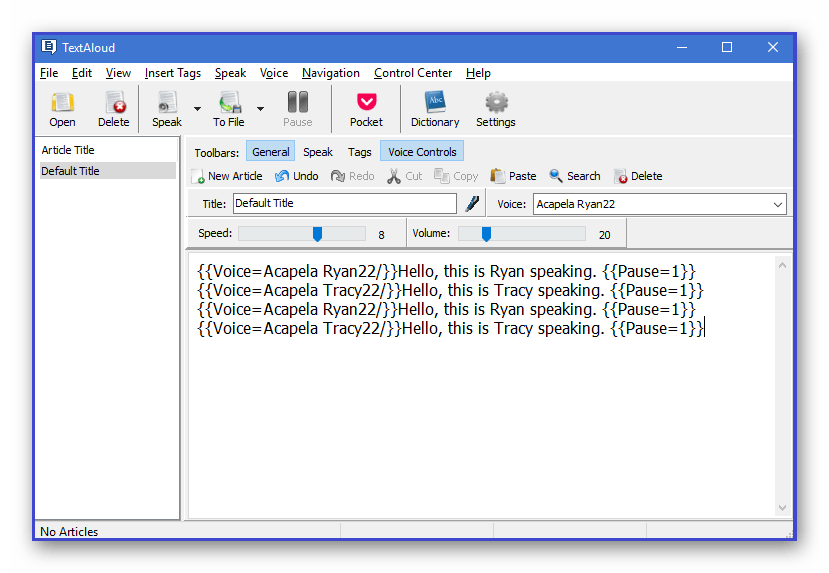
TextAloud может сохранить ваши документы в аудиофайлы для дальнейшего прослушивания в любом месте. Встроенная утилита для разметки файлов, а также пакетный конвертер помогают преобразовывать каждую главу в отдельные аудиофайлы. Интерфейс будет интуитивно понятен новым юзерам, а также оптимизирован для работы с большими объемами данных. Софт распространяется платно, но на сайте вы можете бесплатно получить пробную версию для ознакомления с основными опциями, присутствующими здесь, чтобы решить, стоит ли в будущем приобретать это ПО.
Скачать TextAloud с официального сайта
Это были все программы, о которых мы хотели поговорить сегодня. Как видите, пользователи получают огромный выбор самого разнообразного софта для перевода текста в голосовую озвучку через разные движки. Осталось только понять, какие именно функции вы хотите видеть в инструменте, чтобы подобрать оптимальный для себя вариант.
Мы рады, что смогли помочь Вам в решении проблемы.
Опишите, что у вас не получилось.
Наши специалисты постараются ответить максимально быстро.
Помогла ли вам эта статья?
ДА НЕТ
15 лучших программ для диктовки | Speech to Text
- Home
Testing
- Back
- Agile Testing
- BugZilla
- Cucumber
- Тестирование базы данных
- 0003000 J4000
000 J4000 J4000 J4000
- LoadRunner
- Ручное тестирование
- Мобильное тестирование
- Mantis
- Почтальон
- QTP
- Назад
- Центр качества (ALM)
- RPA
- SAP Testing
- RPA TestLink
000 J4000 J4000
SAP
- Назад
- ABAP
- APO
- Начинающий
- Basis
- BODS
- BI
- BPC
- CO
- Назад
- CRM
- Crystal Reports
- FICO
- HANA
- Назад
- PI / PO
- PP
- SD
- SAPUI5
- Безопасность
- Менеджер решений
- Successfactors
- SAP Tutorials
- Назад
- Java
- JSP
- Kotlin
- Linux
- Linux
- Kotlin
- Linux
- Perl
js
- Назад
- PHP
- PL / SQL
- PostgreSQL
- Python
- ReactJS
- Ruby & Rails
- Scala
- SQL
- SQL
- UML
- VB.Net
- VBScript
- Веб-службы
- WPF
000
000
0003 SQL
000
0003 SQL
000
Обязательно учите!
- Назад
- Бухгалтерский учет
- Алгоритмы
- Android
- Блокчейн
- Business Analyst
.
Лучшие приложения для преобразования аудиофайлов в текст
Когда дело доходит до выбора приложения для преобразования аудио, качество имеет решающее значение. Пишете ли вы важные статьи или делаете заметки для урока, вы должны доверять приложению. Лучшие приложения предоставляют точную транскрипцию, быстрое время обработки и возможность легко редактировать предоставленные файлы. Многие приложения говорят, что могут делать все это удобным способом, но какое приложение лучше всего для преобразования звука в текст? Мы поможем вам определиться.
Зачем использовать приложение для расшифровки аудио?
Большинство людей живут, работают и учатся в дороге. С множеством дедлайнов, творческими личными проектами и многим другим, важно эффективно использовать свое время и энергию. Приложения — один из ключей к мобильности и эффективности в вашей работе. Если вы еще не пробовали использовать приложение для расшифровки текста, мы рекомендуем его.
Вот ваши лучшие варианты преобразования речи в текст.
Лучшие приложения для преобразования аудиофайлов в текст
1.Ред. Диктофон
Rev предлагает бесплатный диктофон и диктофон, который будет записывать и создавать аудиофайлы, которые вы можете расшифровать прямо с вашего телефона. Используйте микрофон телефона или подключите внешний микрофон к телефону и нажмите кнопку записи. Приложение «Диктофон» упорядочит ваши файлы и отправит их прямо в Rev для транскрипции. Это позволяет быстро и легко получить точный текстовый файл, который будет доставлен в ваш почтовый ящик и расшифрован профессионалами с точностью 99%.
Скачать Rev Voice Recorder
2. Приложение Temi Record and Transcribe
Temi имеет приложение «Запись и расшифровка», в котором используется технология распознавания речи мирового класса для расшифровки ваших записей в реальном времени. Транскрипция AI менее точна, чем вариант человеческой транскрипции, предлагаемый приложением Rev Voice Recorder, но выполняется мгновенно и с точностью около 80-85%. Это позволяет легко записывать и расшифровывать лекции, встречи и многое другое в режиме реального времени. Вы можете скачать приложение Temi для iPhone здесь или приложение Temi для Android здесь.
3. Google Docs Voice
Google Docs Voice — еще одно приложение для расшифровки аудио, которое бесплатно для всех и работает очень хорошо. Их недостатком является то, что приложение не расшифровывает аудиофайлы, но оно будет расшифровывать ваш звук в реальном времени. Конечно, вам понадобится учетная запись Google, чтобы сохранить транскрипцию аудио, но ее также можно бесплатно и удобно настроить.
4. Rev Call Recorder
Подобно Rev Voice Recorder, бесплатное приложение Call Recorder от Rev использует элитные сервисы распознавания речи Rev для доставки точных расшифровок.Как следует из названия, Rev’s Call Recorder будет записывать телефонные звонки, которые вы можете отправлять непосредственно Rev для высококачественного преобразования голоса в текстовую расшифровку. Это отличное приложение для транскрипции, в частности, для телефонных интервью.
Скачать Rev Call Recorder бесплатно
Как преобразовать аудиофайлы в текст в Интернете
1. Отправьте Rev.com свой аудиофайл


Отправьте нам URL-адрес вашего медиафайла здесь или загрузите сам записанный аудиофайл в нашу безопасную сеть.
Вы можете выбрать услуги расшифровки речи Rev (1,25 доллара в минуту, очень точно) или услуги автоматического распознавания речи (25 центов за минуту, но менее точно).
2. Разместите заказ
Сделайте заказ, и наша профессиональная сеть из 50 000+ транскрипционистов приступит к работе. Возможно, вам потребуется создать бесплатную учетную запись в Rev, если у вас ее в настоящее время нет.
3. Получите и загрузите текстовый файл
Вы получите уведомление по электронной почте, когда файл будет готов, и вы сразу же получите доступ к текстовому файлу.Вы также можете использовать наш первоклассный редактор стенограмм, чтобы при необходимости внести окончательные правки в свою стенограмму и загрузить ее в различных текстовых форматах.
Что следует знать о преобразовании звука в текст с помощью приложения
В конечном счете, лучшее приложение для расшифровки аудио — это то, которое вписывается в ваш существующий рабочий процесс. Вам нужно что-то, что обеспечивает точную транскрипцию по доступной цене и что-то, на что вы можете положиться независимо от обстоятельств.Любое из этих приложений преобразует ваш звук в текст, но лучше всего подходит то, которое вам подходит.
Подробнее о транскрипциях
Чтобы узнать больше о транскрипции, включая услуги, предоставляемые Rev, посетите наш веб-сайт. Мы предлагаем искусственный интеллект и человеческую транскрипцию, а также предоставляем вам широкий выбор файлов для доставки.
.
Лучшее бесплатное программное обеспечение для преобразования текста в речь 2020
Лучшее бесплатное программное обеспечение для преобразования текста в речь имеет множество вариантов использования в вашей компьютерной жизни. Он пригодится, когда вы хотите прослушать документ в режиме многозадачности, проверить свой тезис или статью, которую вы только что написали, или помочь вам легче запоминать информацию, если вы слушаете на слух.
Однако еще лучше его использование в реальном мире. Лучшее бесплатное программное обеспечение для преобразования текста в речь может быть чрезвычайно полезным для слабовидящих или для тех, кто страдает дислексией, затрудняющей чтение с экрана.Это также может помочь преодолеть языковые барьеры для людей, которые читают на каком-либо языке, но не говорят на нем или находятся в процессе обучения.
Если вы ищете лучшее бесплатное программное обеспечение для преобразования текста в речь, то вам повезло. Мы собрали список лучших для чтения вслух либо отдельных абзацев, либо целых документов. Независимо от того, для чего вам нужно программное обеспечение, в этом списке вы найдете идеальное для себя.
Для копирования аудио из видео ознакомьтесь с нашим руководством по лучшему программному обеспечению для преобразования YouTube в MP3 .
Лучшее бесплатное программное обеспечение для преобразования текста в речь с первого взгляда
- Balabolka
- Natural Reader
- Panopreter Basic
- WordTalk
- Zabaware Text-to-Speech Reader
(Изображение предоставлено Илья Морозов; Shutterstock )
1. Balabolka
Мощное программное обеспечение для преобразования текста в речь с настраиваемыми голосами
Операционная система: Windows
Отличная поддержка форматов файлов
Множество голосов на выбор
Может создавать аудиофайлы
Инструменты закладок
Есть несколько способов использовать бесплатное программное обеспечение Balabolka для преобразования текста в речь: вы можете либо скопировать и вставить текст в программу, либо открыть ряд поддерживаемых форматов файлов (включая DOC, PDF и HTML) непосредственно в программе.Что касается вывода, вы можете использовать SAPI 4 с восемью разными голосами на выбор, SAPI 5 с двумя или Microsoft Speech Platform. Какой бы маршрут вы ни выбрали, вы можете настроить речь, высоту и громкость воспроизведения, чтобы создать собственный голос.
Помимо чтения слов вслух, это бесплатное программное обеспечение для преобразования текста в речь может также сохранять комментарии в виде аудиофайлов в различных форматах, включая MP3 и WAV. Для длинных документов вы можете создавать закладки, чтобы упростить возврат к определенному месту, и есть отличные инструменты, которые помогут вам настроить произношение слов по своему вкусу.
Со всеми этими функциями, облегчающими жизнь, когда чтение текста на экране не является вариантом, Balabolka — лучшее бесплатное программное обеспечение для преобразования текста в речь.
Как преобразовать текст в речь с помощью Balabolka
.
Oddcast — преобразование текста в речь
Обзор
Функция преобразования текста в речь позволяет нашим персонажам произносить любой текст динамически, в реальном времени с точной синхронизацией губ. К звуку также можно применить специальные эффекты, включая эмоциональные реплики и выражения. Эта функция является альтернативой или дополнением к реальным человеческим голосам и часто используется в сочетании с нашими технологиями «Запись по телефону» и «Запись с помощью микрофона». TTS доступен на 25 языках, включая перевод с английского или других языков и обратно.Мы также предлагаем технологию Text to Sing.
Основные функции
- Более 185 различных мужских и женских голосов.
- Точно произносит текст, написанный на 30+ языках:
- Арабский
- Баскский
- Каталонский
- китайский (мандаринский и кантонский диалекты)
- Чешский
- Датский
- Голландский
- Английский (США, Великобритания, австралийский, ирландский, индийский, шотландский, южноафриканский)
- Эсперанто
- финский
- Фламандский
- французский (европейский, канадский)
- Галицкий
- Немецкий
- Греческий
- Хинди
- Венгерский
- Исландский
- индонезийский
- Итальянский
- Японский
- Корейский
- Норвежский
- Польский
- Португальский (бразильский, европейский)
- Румынский
- Русский
- Испанский (кастильский, мексиканский, аргентинский, чилийский)
- Шведский
- Тайский
- Турецкий
- Валенсия
- TTS Translator позволяет преобразовывать текст на английском и некоторых других языках в речевой звук для всех вышеперечисленных языков или выполнять обратный перевод для этих языков.
- Мощные эмоциональные подсказки позволяют пользователям настраивать доставку своего текста, управляя эмоциональным содержанием (смех, плач, чихание) и поведением персонажа (в сочетании с одной из наших технологий персонажей).
- Пользователи могут управлять скоростью, высотой звука и тоном воспроизведения звука, а также могут добавлять специальные эффекты (голоса роботов).
- Нет необходимости в каких-либо дополнительных модулях для создания или просмотра речи TTS, только возможность Flash или JavaScript.
- Навыки программирования не требуются — просто введите текст, который должен говорить ваш персонаж.
- могут быть доступны разработчикам.
API
Варианты развертывания и покупка
Функциональность
преобразования текста в речь может быть включена в любое пользовательское приложение Oddcast. Преобразование текста в речь также доступно разработчикам, создающим собственные приложения, а также доступны API-интерфейсы для интеграции модуля со сторонними приложениями.
Позвоните нам по телефону 212.375.6290 и спросите о корпоративных продажах или напишите по адресу [email protected].
.


Добавить комментарий